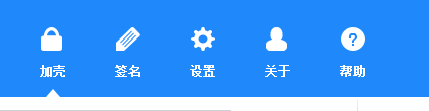DUILIB界面设计技巧:如何设计可切换的TAB页面
如图所示的窗口TAB页面如何设计呢?
主窗体的标题头我们设计一个HorizontalLayout,TAB页前面再增加一个HorizontalLayout用于显示LOGO,这不多表述。
为TAB按钮们添加一个HorizontalLayout,然后添加四个Option作为TAB按钮:
之所以选择Option是因为Option有选择状态(selected)属性可以设置,当被选择时我们就可以显示底部的小三角了。
设置按钮大小为:宽65高80,字体颜色为白色,FONT为1显示粗体。
文字居中对齐,TextPadding为:0, 0, 0, 20,也就是文字距离底部20像素居中显示。
设置foreimage为设计好的白色PNG图片,并设置好dest位置以便看上去是居中显示的,这里是:20,10,41,34
设置selectedimage,当选择时就显示的小三角图片,最重要的还是dest,这里是:25,72,39,80
第一个TAB按钮为默认选中状态,所以设置第一个按钮的selected属性为TRUE即可。
如图所示的窗口TAB页面如何设计呢?
主窗体的标题头我们设计一个HorizontalLayout,TAB页前面再增加一个HorizontalLayout用于显示LOGO,这不多表述。
为TAB按钮们添加一个HorizontalLayout,然后添加四个Option作为TAB按钮:
之所以选择Option是因为Option有选择状态(selected)属性可以设置,当被选择时我们就可以显示底部的小三角了。
设置按钮大小为:宽65高80,字体颜色为白色,FONT为1显示粗体。
文字居中对齐,TextPadding为:0, 0, 0, 20,也就是文字距离底部20像素居中显示。
设置foreimage为设计好的白色PNG图片,并设置好dest位置以便看上去是居中显示的,这里是:20,10,41,34
设置selectedimage,当选择时就显示的小三角图片,最重要的还是dest,这里是:25,72,39,80
第一个TAB按钮为默认选中状态,所以设置第一个按钮的selected属性为TRUE即可。